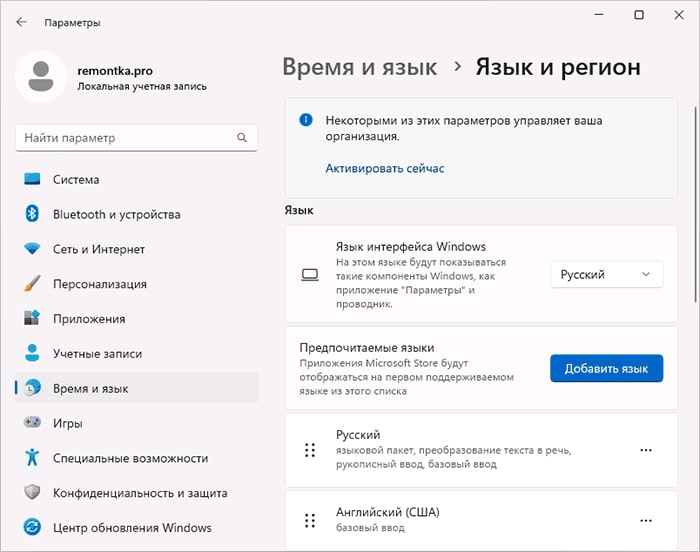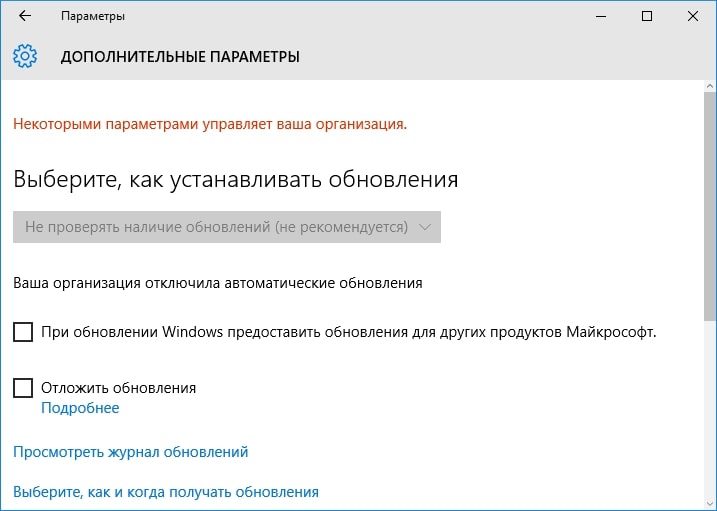Многие пользователи Виндовс 10 и 11 встречаются с проблемой, когда на экране появляется надпись “Параметрами управляет ваша организация”. Такое всплывающее окно было уместно при работе в офисе, где все компьютеры составляют единое целое. Однако что делать при появлении подобного предупреждения на личном устройстве? Мы расскажем, каковы могут быть причины ошибки, а также как ее самостоятельно исправить.
Почему появляется надпись?
Чаще всего подобное окно всплывает, когда пользователь ПК заходит в раздел “Обновление и безопасность”. Также встречается она в параметрах защитника Виндовс. Конечно, есть и другие места активации окна с надписью, но мы поговорим о самых распространенных.
Причинами высвечивания окна в Windows “Некоторыми параметрами управляет ваша организация” могут быть следующие моменты. Произошли какие-либо изменения свойств элементов реестра или в редакторе локальной политики. Обычно это происходит в результате воздействия сторонних приложений. Тогда наиболее быстрый способ избавиться от сообщения — сброс параметров. Стоит отметить, что появление надписи не оказывает ограничений на использование системы. Оно является информационным, появляющимся после редактирования настроек. Когда вы уберете окно, то и параметры вернутся к прежнему состоянию.
Окно высвечивается из-за того, что в измененных параметрах теперь нет возможности стандартного управления. “Организация” тут ни при чем. Убирать ли подобное всплывающее сообщение — решать индивидуально, ведь оно появилось из-за конкретных намеренных шагов человека.
Как убрать надпись?
Главным методом является сброс параметров Windows локальные политики. Пошаговые действия выглядят так:
- Войдите в редактор групповой политики. Это можно сделать с помощью нажатия на Win+R, затем введите команду “gpedit.msc“ и подтвердите решение Enter.
- Найдите категорию “Конфигурация”, затем перейдите в “Административные шаблоны”.
- Зайдите в пункт “Все параметры” и сделайте сортировку по категории “Состояние”.
- Вам нужны все пункты со статусом “Включена” (“Отключена”). Два раза кликните на пункт и активируйте его на статус “Не задано”.
- Далее зайдите в “Конфигурацию” и повторите действия. Измените все параметры на статус “Не задана”.
- Такими действиями вы сделали параметры, как они должны быть по умолчанию в системе. В результате окно должно больше не появляться.
Мы рассмотрели главный метод, но иногда он не помогает. Существуют дополнительные шаги:
- Нажмите на Пуск и зайдите в параметры Виндовс.
- Перейдите в категорию “Конфиденциальность” и выберите строку “Отзывы и диагностика”.
- В параметрах необходимо активировать необязательную диагностику сведений и включить “Расширенные сведения”.
- Закройте окно и выполните перезагрузку системы.
Если и данный способ не помог, то есть радикальное решение — сброс Виндовс к заводским настройкам.